

既存のiOS 6デバイスで、見た目や機能をiOS 7ライクにする方法を紹介いたします。 なお、Jailbreakしていることが前提条件で、システムに影響を与える可能性がありますので、事前にバックアップを行なっておくことをおすすめします。
現在、一番有効なバックアップ手段
- iTunesでコンピュータにデータをバックアップしておく
- CydiaのインストールしているパッケージをAppInfoで出力しておく
- http://cydia.myrepospace.com/iLEXiNFO/ をリポジトリに登録 「iLEX R.A.T.」をインストールしておく
- OpenSSHがインストールされるので、rootのパスワードを変えておく
iOS 7 Themes デモンストレーション動画
すべてとは言えませんが、かなり近いような感じになってますね。 Beforeインストールするパッケージ
- Activator (Repo:http://rpetri.ch/repo/)
- Auxo
- Barrel
- BlurriedNCBackground
- Bulletin
- FlatIcons
- FolderEnhancer
- Fontee (Repo:http://cydia.hbang.ws)
- iOS 7 Bars And Battery
- iOS 7 Lockscreen Theme
- iOS 7 Theme
- iOS7 ColorKeyboard themes (Repo:http://willfeeltips.appspot.com/apt/)
- LiveClock
- LivePapers
- NCSettings
- SwipeBack
- Zephyr
設定方法
初めに、設定アプリで言語を英語にしておくとGoodです。 1.WinterBoardで以下のものにチェック iPhone 5とかならCPUやメモリのパフォーマンスが高いので、もっとサクサク動くかなって感じです。気分転換にいいかもですね!
追記:「iOS 7 Bars And Battery」というテーマがリリースされました。こちらを適用すると、アンテナピクトとバッテリー部分がiOS 7風になります。
iPhone 5とかならCPUやメモリのパフォーマンスが高いので、もっとサクサク動くかなって感じです。気分転換にいいかもですね!
追記:「iOS 7 Bars And Battery」というテーマがリリースされました。こちらを適用すると、アンテナピクトとバッテリー部分がiOS 7風になります。
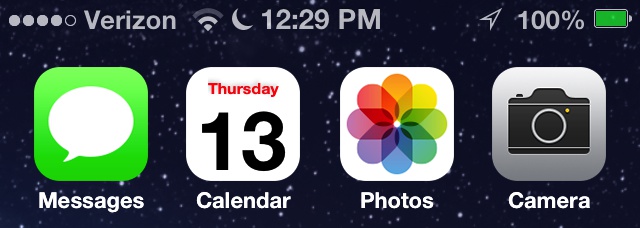 また、NCSettings用のテーマ「iOS 7 Control Toggle Icons」や「ThinLine SBSettings HD」もリリースされており、適用すると、より本物っぽくなりますね。
また、NCSettings用のテーマ「iOS 7 Control Toggle Icons」や「ThinLine SBSettings HD」もリリースされており、適用すると、より本物っぽくなりますね。
 ThinLine SBSettings HD
ThinLine SBSettings HD